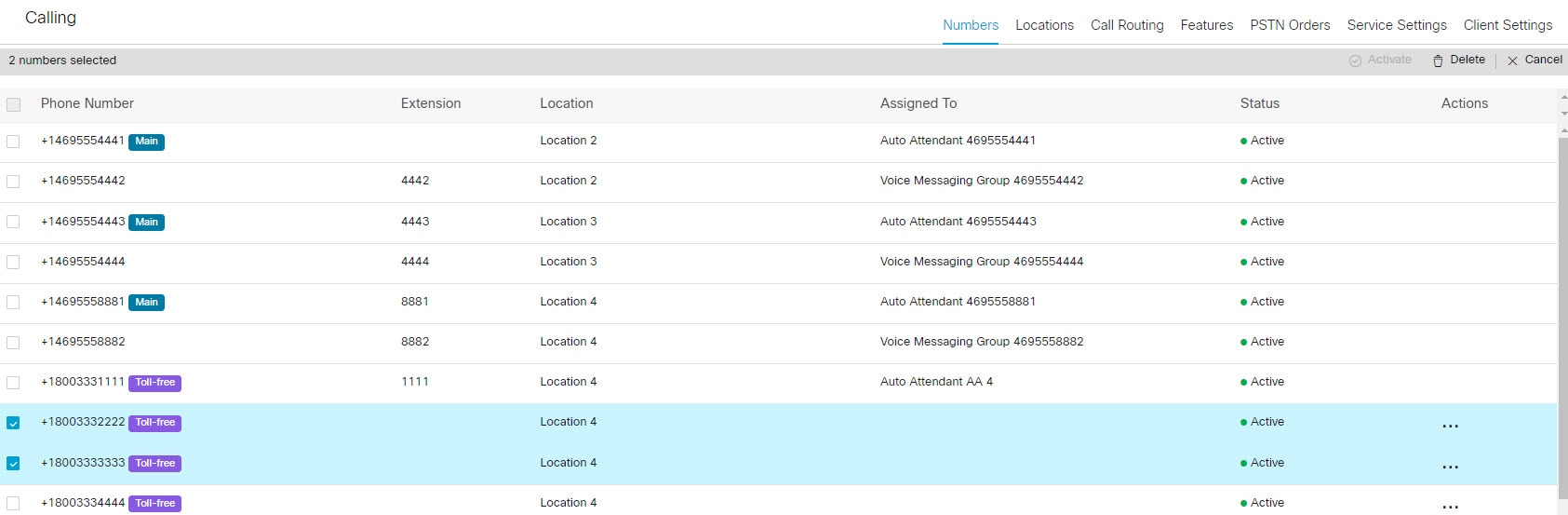Jako správce můžete spravovat telefonní čísla v prostředí Control Hub. Můžete zobrazit, aktivovat, odebrat a přidat telefonní čísla do organizace a také přesouvat telefonní čísla z jednoho místa na jiné.
Přidat telefonní čísla
Než začnete
Čísla musí být ve formátu E.164 pro všechny země, s výjimkou Spojených států, které mohou také dodržovat národní formát.
V závislosti na zemi jsou čísla formátována podle místních požadavků na vytáčení. Pokud je například vyžadován kód země, můžete zadat čísla s kódem nebo bez něj a kód je předpona.
| 1 | V zobrazení zákazníka v https://admin.webex.com přejděte do nabídky Služby a zvolte možnost . |
||||
| 2 | Klepněte na tlačítko . |
||||
| 3 | Z rozevírací nabídky Umístění vyberte umístění. |
||||
| 4 | Klepněte na tlačítko Další. |
||||
| 5 | Chcete-li čísla aktivovat později, zapněte možnost Aktivovat čísla později.
|
||||
| 6 | Zadejte každé telefonní číslo, které chcete přidat. Každé číslo oddělte čárkou.
|
||||
| 7 | Klikněte na možnost Uložit. Nová telefonní čísla se zobrazují v seznamu čísel.
|
Aktivace nebo odebrání telefonních čísel
| 1 | V zobrazení zákazníka v https://admin.webex.com přejděte do nabídky Služby a zvolte možnost . |
||
| 2 | Chcete-li aktivovat neaktivní telefonní číslo, klikněte na
|
||
| 3 | Chcete-li odebrat telefonní číslo, klikněte na
|
Hromadně aktivovat čísla
| 1 | V zobrazení zákazníka v https://admin.webex.com přejděte do nabídky Služby a zvolte možnost . |
| 2 | Seznam čísel můžete filtrovat na základě konkrétního umístění, stavu nebo obojího. Kliknutím na tlačítko Neaktivní zobrazíte pouze čísla, která jsou v neaktivním stavu. |
| 3 | Najednou můžete aktivovat 500 čísel, a to výběrem možnosti Aktivovat čísla v horní části seznamu. |
| 4 | Potvrďte kliknutím na tlačítko Aktivovat. |
Hromadné odstranění telefonních čísel
Než začnete
Hromadně lze odstranit pouze nepřiřazená telefonní čísla.
Pokud číslo patří do bloku čísel, nelze jej odstranit, pokud nejsou přiřazena všechna čísla v tomto bloku.
| 1 | V zobrazení zákazníka v https://admin.webex.com přejděte na . |
||||
| 2 | Vyberte telefonní čísla, která chcete odstranit.
|
||||
| 3 | V horní navigační nabídce klikněte na tlačítko Odstranit. Volitelně můžete v nabídce Spravovat vybrat možnost Odstranit. |
||||
| 4 | Potvrďte odstranění. |
||||
| 5 | Proces hromadného odstranění začíná a lze jej zobrazit ve Správci úloh.
|
Přesunout telefonní čísla z jednoho umístění do druhého
Telefonní čísla můžete v prostředí Control Hub přesunout z jednoho místa na druhé.
Než začnete
Lze přesunout pouze telefonní čísla, která jsou uvedena ve stejné zemi.
Telefonní čísla musí být poskytována stejnou sítí PSTN, kterou poskytuje nebo poskytuje místní brána.
Telefonní čísla musí být aktivní a nelze je přiřadit uživateli, pracovnímu prostoru nebo službě pobočky, jako je automatický operátor nebo skupina sdružených linek.
Hlavní číslo pobočky nelze přesunout.
| 1 | V zobrazení zákazníka v https://admin.webex.com přejděte do nabídky Služby a zvolte možnost . |
| 2 | Klikněte na tlačítko Spravovat a vyberte možnost Přesunout. |
| 3 | Chcete-li čísla přesunout, vyberte umístění zdroje. |
| 4 | Vyberte telefonní čísla, která chcete přesunout.  |
| 5 | V horní navigační nabídce klikněte na tlačítko Přesunout. |
| 6 | Vyberte cílové umístění, do kterého chcete přesunout čísla. |
| 7 | Proces přesunu začíná a lze jej zobrazit ve Správci úloh. Čísla, která nelze přesunout, se zobrazují jako chyby. Typickou chybou je pokus o přesunutí čísla přiřazeného uživateli nebo službě. |
Hledání a filtrování telefonních čísel a linek
Můžete vyhledávat a filtrovat čísla a rychle najít čísla, která jsou nepřiřazená nebo neaktivní.
| 1 | V zobrazení zákazníka v https://admin.webex.com přejděte do nabídky Služby a zvolte možnost . |
||||
| 2 | Pomocí vyhledávacího panelu vyhledejte telefonní číslo nebo linku. |
||||
| 3 | Filtrujte telefonní čísla tak, že v horní části stránky vyberete filtr, který chcete použít. Filtrovat podle všech, nepřiřazených, přiřazených, neaktivních, pouze linek nebo bezplatných hovorů.
|
Získat seznam telefonních čísel
| 1 | V zobrazení zákazníka v https://admin.webex.com přejděte do nabídky Služby a zvolte možnost . |
| 2 | Klepněte na tlačítko a stáhněte soubor CSV se seznamem telefonních čísel pro vaši organizaci. |